Word 文档美化指南:用这些功能让你的作品更吸引人
在当今数字化的时代,Word文档已成为我们日常工作和学习中不可或缺的工具。一份排版精美、格式规范的Word文档不仅能提升内容的可读性,还能给阅读者留下深刻的印象。那么如何利用Word提供的各种功能,让我们的文档更具吸引力呢?下面将介绍几种简单却高效的Word文档美化技巧,希望能帮助你在日常工作中提升文档质量。
页面布局设置
首先,打开Word文档后,点击“布局”选项卡,这里我们可以对页面的大小、方向、边距等进行调整。选择合适的纸张大小和页边距,可以确保文档在打印时符合预期。此外,通过“分栏”功能,我们还可以将页面分为多栏,使文档布局更加灵活多样。例如,对于横向表格或图表较多的文档,可以选择横向分栏。
字体与字号的选择
合理选择字体和字号是提高文档美观度的重要一步。常用的中文字体有宋体、微软雅黑等,它们易于阅读且美观。一般来说,标题可以使用稍大一些的字号,如小初或16磅,而正文部分则保持在10-12磅即可。同时要注意保持整个文档的字体统一,避免使用过多的不同字体。
段落格式调整
段落格式的合理设置能使文档看起来更加整洁。通常建议首行缩进2个字符,行间距设为1.5倍行距,段前段后的距离保持在0.5-1行之间。这样的设置不仅让文档更易读,也使其显得更加专业。
项目符号和编号
在列举事项时,使用项目符号或编号可以增加文档的层次感和可读性。Word提供了多种项目符号和编号样式供选择,你可以根据文档内容和个人喜好进行选择。例如,在列出步骤时可以使用数字编号,在描述特点时可以使用圆点符号。
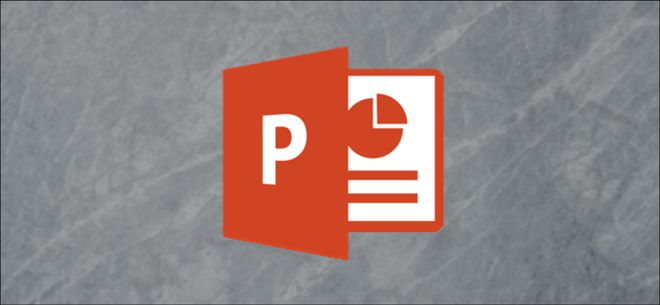
插入表格和图表
表格和图表是展示数据的有效方式。在Word中可以轻松插入表格,并通过设计表格样式和调整属性来美化表格。对于图表,Word提供了多种类型和样式供选择,你可以直观地呈现数据,增强文档的说服力。
应用页面颜色与背景
适当地添加页面颜色或背景可以使文档更具视觉吸引力。在“设计”选项卡中,你可以选择喜欢的颜色作为页面背景色,也可以选用渐变色或图案填充。不过要注意不要过度使用颜色,以免分散读者注意力。对于需要强调的部分,可以适当添加背景色或使用高亮显示。例如,将重要信息设置为深蓝色背景加白色文字,既醒目又不刺眼。
使用SmartArt图形
除了普通的图片和图表外,你还可以利用Word中的SmartArt工具创建动态且富有表现力的图形。这些图形包括流程图、层次结构图、矩阵图等多种类型,能够帮助你在文档中清晰地表达复杂的概念和数据关系。例如,在制作年度工作报告时,可以用SmartArt做一个时间轴来展示一年的工作进展,既直观又美观。
边框与底纹的应用
为文本添加边框和底纹也是提高文档视觉效果的好方法。选中需要修饰的文字或段落后,右键选择“边框和底纹”,在弹出的对话框中进行相关设置即可。合理的边框和底纹不仅可以突出重点内容,还能增加文档的艺术感。例如,在一封邀请函中为重要信息添加红色双线边框,会让整封信件看起来更加正式和热情。
以上这些简单但实用的Word文档美化技巧可以帮助你轻松提升文档的质量。无论是在日常工作中还是学习生活中,都不妨尝试用这些方法来优化你的文档格式吧!相信经过精心排版后的文档一定会给人留下良好的印象并达到更好的传播效果。